怎么把wps表格的部分区域转存成图片
1、先选蕉泥择要保存成图片的表格区域。
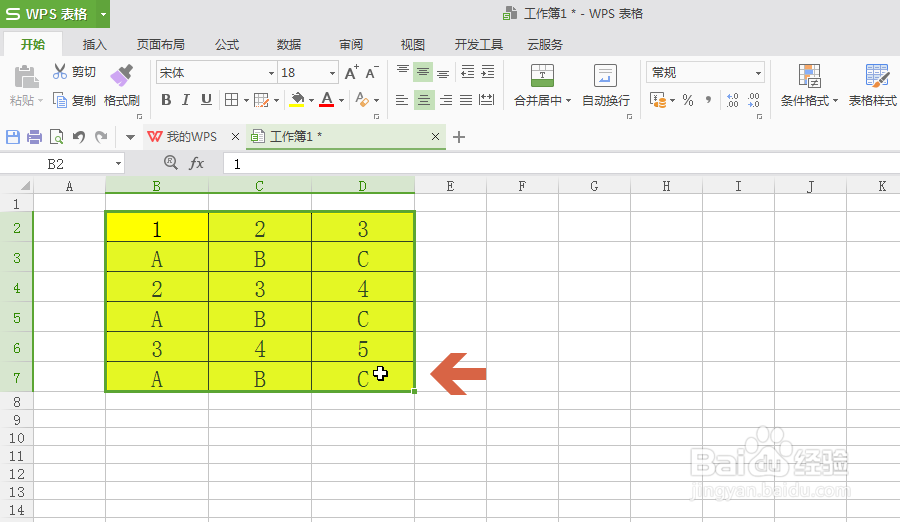
2、对选择的表格区域进行复制。

3、在其他空白的单元格中点击鼠标,选中单元格。
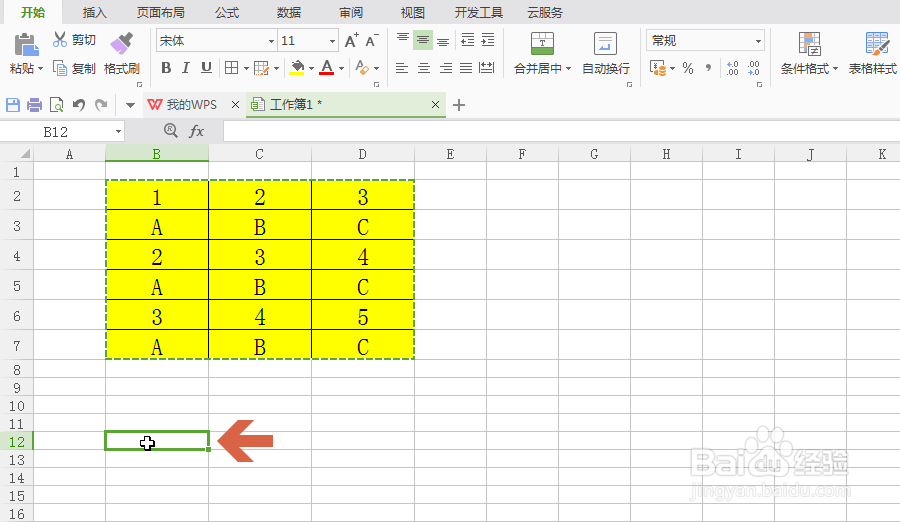
4、点击开始选项卡【粘贴】按钮下方的小三角。
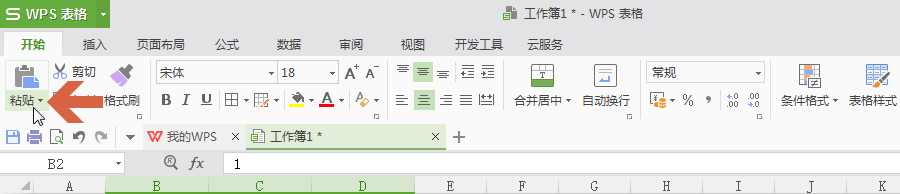
5、在下拉菜单中点击【粘冷讨销贴为图片】。
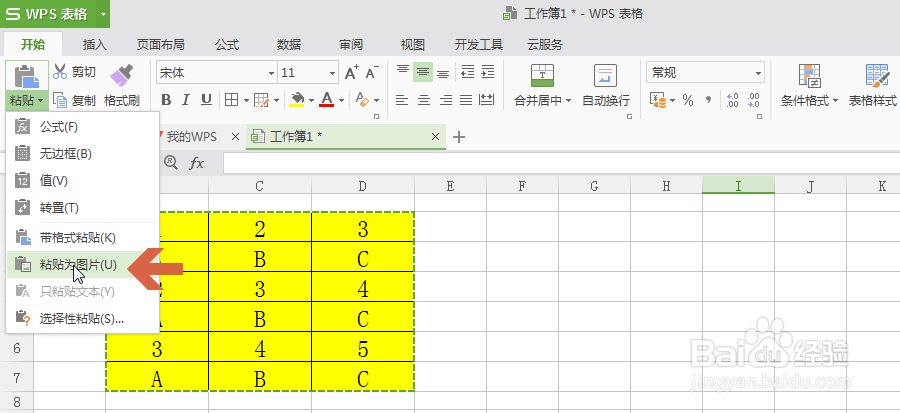
6、点击【粘贴为图片】后,之前选择的单元格位置就会出现一个之前复制表格区域的图片。
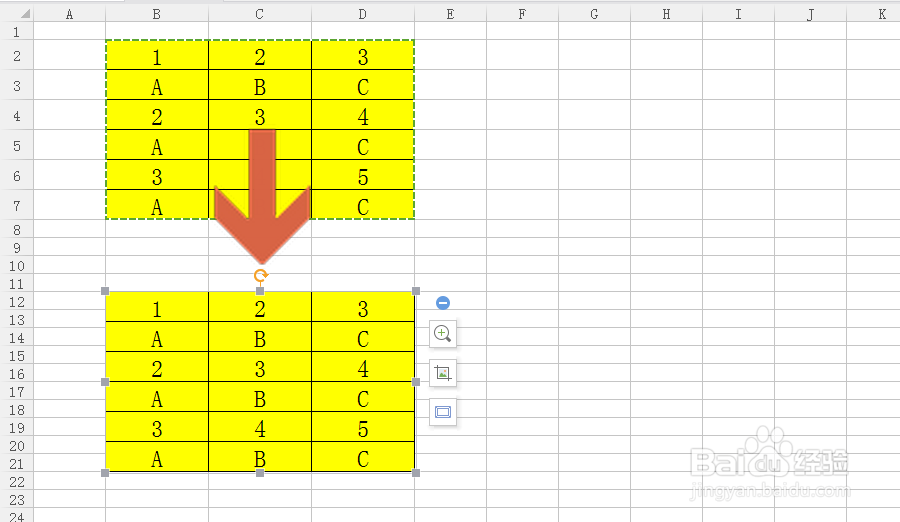
7、如果要把该图片保存成单独的文件,可在图片上点击鼠标右键,再点击右键菜单中的【另存为图片】。
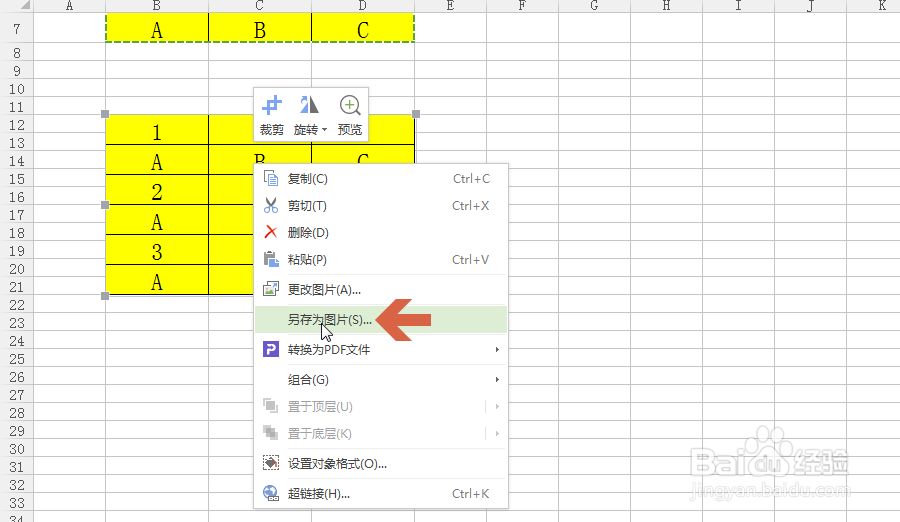
8、在保存界面点击图示文件类型处的下拉框,可选择要保存的图片类型。
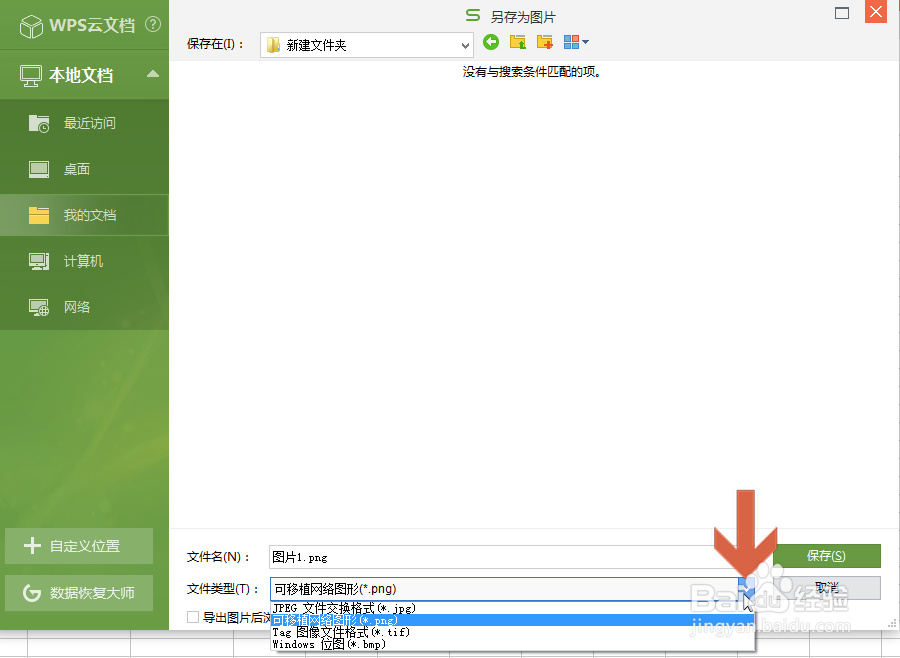
9、然后给图片命名、选择保存位置后点击保存按钮即可保存关财图片。
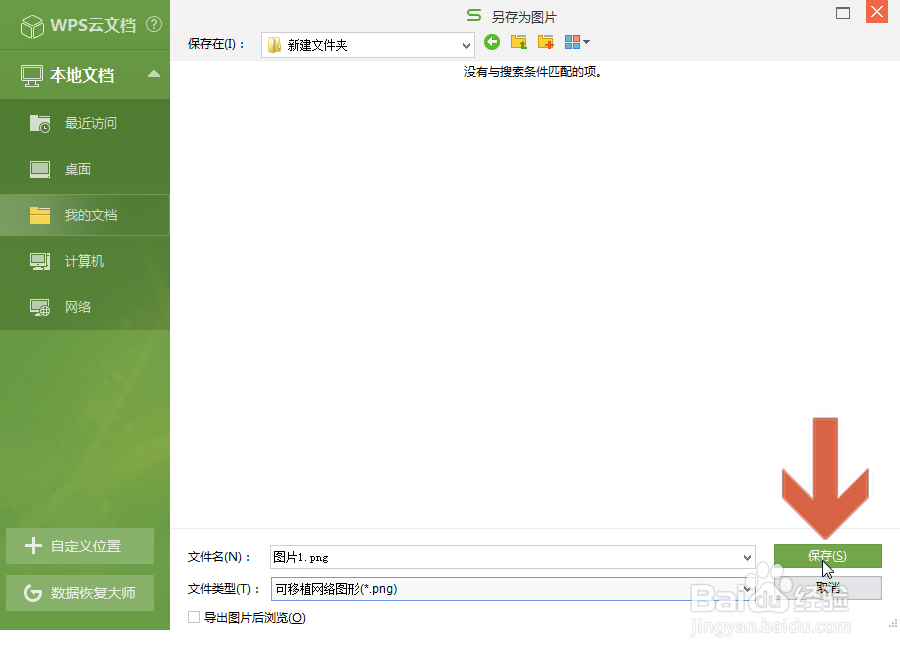
声明:本网站引用、摘录或转载内容仅供网站访问者交流或参考,不代表本站立场,如存在版权或非法内容,请联系站长删除,联系邮箱:site.kefu@qq.com。
阅读量:156
阅读量:190
阅读量:193
阅读量:141
阅读量:92